Nachrichtenzentrum.
Holen Sie sich Unterstützung für Ihre Esendex Nachrichtenzentrum products.
Versenden von dynamischen Nachrichten
Hochladen von Empfängern in eine dynamische Nachricht
Sobald Sie Ihre CSV- oder Excel-Datei importiert und die Nachrichtenoption „dynamisch an alle“ gewählt haben, können Sie Ihre Datei per Drag & Drop in das Portal ziehen oder das Dokument direkt von Ihrem Computer hochladen.
Um eine dynamische Nachricht zu erstellen, müssen Sie angeben, in welcher Spalte sich die Telefonnummer des Empfängers befindet und bestätigen, dass die hochgeladene Datei Überschriften enthält.
Nachdem Sie diese Schritte durchgeführt haben, klicken Sie auf „Empfänger hochladen“. Das System teilt Ihnen dann die Gesamtzahl der gültigen und ungültigen Telefonnummern mit. Wenn Sie mit den Ergebnissen zufrieden sind, drücken Sie auf „“Empfänger verwenden“.
Erstellen Ihrer dynamischen Nachricht
Mit hochgeladener Datei „dynamisch für alle“
Auf der Registerkarte „Verfassen“ müssen Sie den Namen oder die Nummer angeben, die die Empfänger sehen sollen, wenn sie Ihre SMS erhalten. Dies kann eine Kurzwahlnummer, eine virtuelle Handynummer oder ein Name sein. In ähnlicher Weise müssen Sie einen Nachrichtenkanal auswählen, in diesem Fall eine SMS.
Um eine personalisierte SMS-Kampagne mit Kundendaten zu erstellen, geben Sie Ihre Nachricht ein und klicken Sie auf die Schaltfläche „Dynamisches Feld hinzufügen“ oberhalb des Textfeldes. Sie erhalten dann eine Liste mit Kategorien, aus denen Sie auswählen können, um Ihre Nachricht zu personalisieren.
Wenn Sie Ihre Textnachrichten mit dem Namen des Empfängers und dem Zustellungsdatum personalisieren möchten, können Sie eine SMS mit zwei dynamischen Feldern erstellen. Beispiel:
„Hallo [[Vorname]], vielen Dank für Ihre Lieferung. Ihre Bestellung wird am [[Lieferdatum]] eintreffen.“
Die Eingabeaufforderung für das dynamische Feld wird durch die individuellen Daten Ihres Kunden gemäß den Informationen in der hochgeladenen Tabelle ersetzt. Falls Sie diese Nachricht regelmäßig verwenden möchten, können Sie den Text als Vorlage speichern. In unserem ausführlichen Leitfaden erfahren Sie mehr über Vorlagen.
Verwendung einer Vorlage mit dynamischen Feldern
Auf der Registerkarte „Nachricht verfassen“ können Sie eine Vorlage mit dynamischen Feldern auswählen. Nach der Auswahl werden Sie aufgefordert, die dynamischen Felder auszufüllen.
Wenn Sie eine dynamische Vorlage auswählen und keinen Upload „dynamisch an alle“ durchgeführt haben, können Sie das dynamische Feld manuell eingeben, das für alle an den Kunden gesendeten Nachrichten gleich ist.
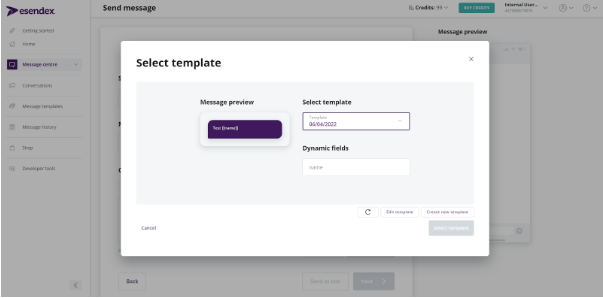
Wenn Sie eine Datei „dynamisch für alle“ hochgeladen haben, können Sie das dynamische Feld manuell eingeben, so dass es für alle Nachrichten gleich ist, oder Sie können aus dem Dropdown-Menü der Datei-Kopfzeilen personalisierte Felder auswählen. Sie können entweder manuell oder dynamisch auswählen.
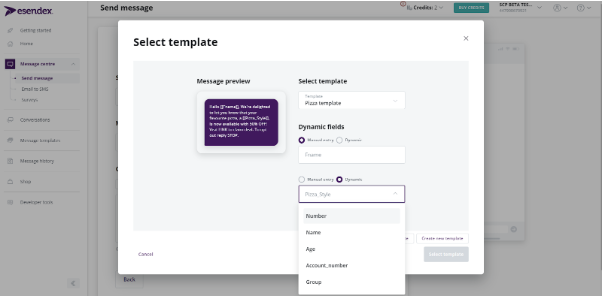
Empfohlene Artikel
Sie können nicht finden, was Sie suchen?
Sprechen Sie mit einem Mitglied unseres Support-Teams.